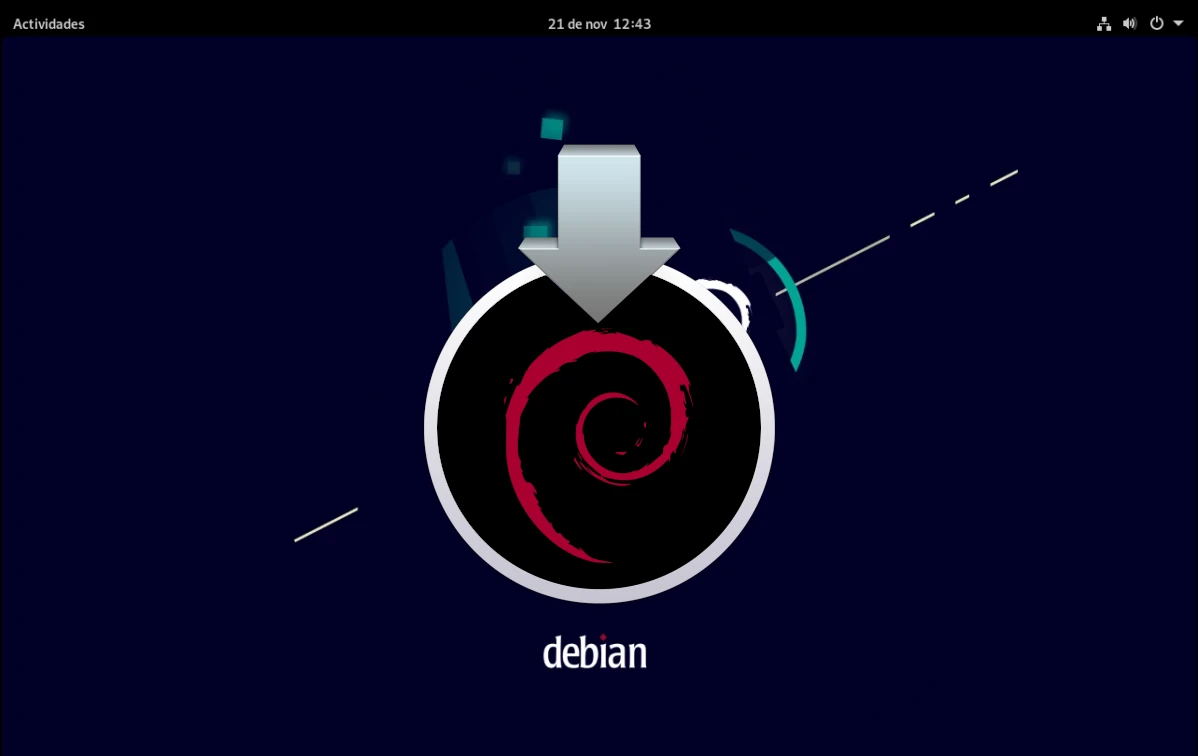
Pasak gandų, Linusas Torvaldsas kartą pasakė kažkas panašaus kaip ir geriausias dalykas, kurį Ubuntu padarė, buvo tai, kad Debian'ą būtų lengva naudoti. Remiantis šia informacija, Linux tėvas kartą bandė įdiegti Debian, nepavyko, daugiau nebandė ir visa kita yra istorija. Laikai keičiasi taip, kad net „Arch Linux“ lengviau įdiegtiIr įdiegti Debian Šiandien turi būti lengviau nei tada, kai nepavyko Torvaldui.
Vartotojui, kuris atliko distro-hopping, tai yra, tiems iš mūsų, kurie bandė viską, įdiegti Debian yra paprasta. Gali būti šiek tiek daugiau painiavos, kad tai, ką jie siūlo labiausiai, yra jų tinklo diegimo vaizdas, taip pat žinomas kaip „netints“. Turint daug mažesnį dydį ir ne tokią intuityvią diegimo programą, šios parinkties įdiegti neįmanoma, tačiau, kaip paaiškinsime straipsnio pabaigoje, verta paieškoti „pilnų“ nuotraukų.
Įdiekite Debian per netinst ISO
Vaizdas netinst į tinklo įrengimas tai daug mažesnis vaizdas nei visas, ir proceso metu bus atsisiųsta dalis to, ko reikia. Todėl privaloma turėti interneto ryšį, antraip neįdiegsime nieko, išskyrus bazę. Tas vaizdas yra šią nuorodą. Tai paaiškinus, reikia atlikti šiuos veiksmus:
- Sukuriame diegimo USB. Ilgą laiką mano mėgstamiausia jų kūrimo programa Etcher.
- Iš naujo paleidžiame kompiuterį ir pasirenkame diegimo USB, kurį sukūrėme 1 veiksme. Kaip tai pasiekti, priklausys nuo kompiuterio. Pavyzdžiui, kai kuriose galite paleisti iš USB paspausdami F12 ir pasirinkę šią laikmeną. Kitais atvejais turite įvesti įrangos konfigūraciją ir priversti ją paleisti iš USB.
- Pirmas dalykas, kurį pamatysime, bus kažkas panašaus į šį paveikslėlį, ir mes turime pasirinkti „Grafinis diegimas“.
- Toliau turime pasirinkti kalbą, kuri bus naudojama diegimo metu. Mano atveju ispanų iš Ispanijos.
- Kitame lange pasirinksime savo zoną, informaciją, kurią montuotojas naudos vėliau.
- Eidami į kitą langą, turėsime pasirinkti klaviatūros konfigūraciją, mano atveju, ispanų.
- Tiesa ta, kad kai kuriuos langus išsaugotume, jei ši montuotoja juos sugrupuotų, bet taip nėra. Šiame kitame turime pasirinkti komandos pavadinimą, pavyzdžiui, debian.
- Pasirinkę kompiuterio pavadinimą, turėsime įdėti domeno pavadinimą. Galime sugalvoti, bet visuose kompiuteriuose jis turi būti vienodas. Čia galima prisiminti, ką pasakė Torvaldsas...
- Kitame žingsnyje turėsime įdėti super vartotojo arba root slaptažodį, svarbu jį atsiminti.
- Įdėję super vartotojo slaptažodį, turėsime sukurti įprastą vartotoją, pradedant visu vardu.
- Tada įdėsime vartotojo vardą, tiksliau, paskyros pavadinimą.
- Įvedę paskyros pavadinimą, turėsime įvesti slaptažodį. Ar minėjome, kad ši diegimo programa gali turėti mažiau puslapių?
- Dabar mes jums pasakysime laiko juostą. Kaip jau minėjome, tai suteikia mums galimybę rinktis iš trijų galimybių, jei esame Ispanijoje, bet todėl, kad ji jau žinojo, iš kur esame.
- Kitame lange mes jums pasakysime, kaip norime disko. Jei esame naujokai arba tiesiog nenorime nieko sudėtingo, rekomenduojamas pirmasis variantas.
- Kitame žingsnyje pasirinksime diską, kuriame įdiegsime operacinę sistemą.
- Tai yra tada, kai mes pasakysime, ar norime, kad viskas būtų viename skaidinyje, ar atskirai, įskaitant kitus, pvz., /home. Tas pats kaip ir anksčiau, jei nenorime jų atskirti ar komplikuotis, arba esame nauji (taip jau sako montuotojas), renkamės pirmą variantą.
- Kitas langas iš esmės yra patvirtinti dalykus.
- Ir tada, kaip dvigubą patikrinimą, turime patvirtinti, kad norime eiti į priekį.
- Po ankstesnio žingsnio turėsime palaukti, kol bus atlikti pirmieji diegimai, tiksliau – operacinės sistemos bazė.
- Įdiegę sistemos bazę, ji mūsų paklaus, ar turime papildomos diegimo laikmenos ir ar norime ja naudotis. Mūsų atveju ne.
- Tolesniuose žingsniuose bus atsisiųsta papildoma programinė įranga, o pirmajame turėsime nurodyti, kur vėl esame.
- Be to, kur, mes taip pat turime pasirinkti serverį.
- Ir nurodykite tarpinį serverį, jei norime jį naudoti. Mūsų atveju dėžutę paliekame tuščią.
- Antrą kartą turime palaukti, kol jis įdiegs paketus.
- Tada mūsų paklaus, ar norime siųsti anoniminę naudojimo statistiką. Kiekvienas gali laisvai pasirinkti, ko nori, bet į tokius projektus atsakau „taip“.
- Kitas langas taip pat svarbus. Jame parinksime norimą naudoti grafinę aplinką, taip pat galėsime įdiegti web ir ssh serverius. Aš palikau jį tokį, koks yra, ir jis įdiegs GNOME.
- Vėl laukiame, kol įdiegs tai, ko reikia, bet liko nedaug.
- Per kitus du veiksmus būsite pasiruošę įdiegti grub. Pirmajame klausia, ar įdiegiame jį pagrindiniame įrenginyje.
- Antrame iš jų nurodome kur.
- Laukiame paskutinį kartą ir...
- Kitas dalykas, kurį pamatysime, yra langas, informuojantis, kad diegimas buvo sėkmingas.
- Dabar galime išgauti diegimo laikmeną ir paleisti iš naujo, kuri paleidusi jau pateks į operacinę sistemą.
Diegimas naudojant tiesioginius vaizdus
Tinklo diegimo parinktis nėra vienintelė. Debianas taip pat pasiekiami kaip tiesioginiai vaizdai, paruoštas išbandyti ir su jau įtraukta grafine aplinka. Nuoroda į tokio tipo vaizdus yra ji yra, o šio straipsnio rašymo metu jis yra Cinnamon, GNOME, KDE, LXDE, LXQt, MATE ir XFCE versijose.
Diegimo procesas naudojant šių tipų vaizdus yra intuityvesnis nei „netinst“ versija. Tai, ką pamatysime, bus įdiegta kaip įprasta Calamares, ir viskas yra taip pat, kaip ir kitose sistemose, kuriose naudojama ši diegimo programa. Tiesą sakant, viskas bus greičiau.
Kad ir ką pasirinktumėte, tai yra „Debian“ diegimo procesas, ir tikimės, kad Linui Torvaldui ar kam nors tai buvo naudinga.
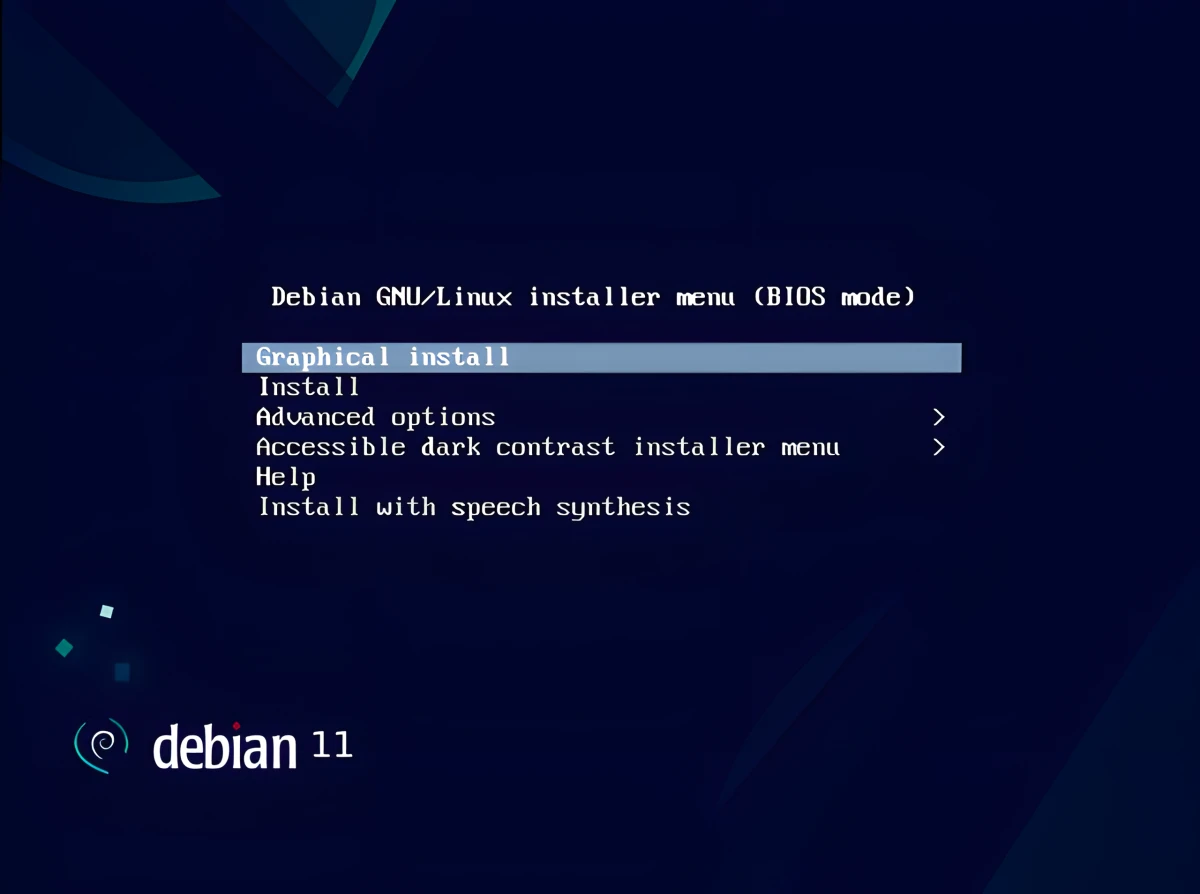
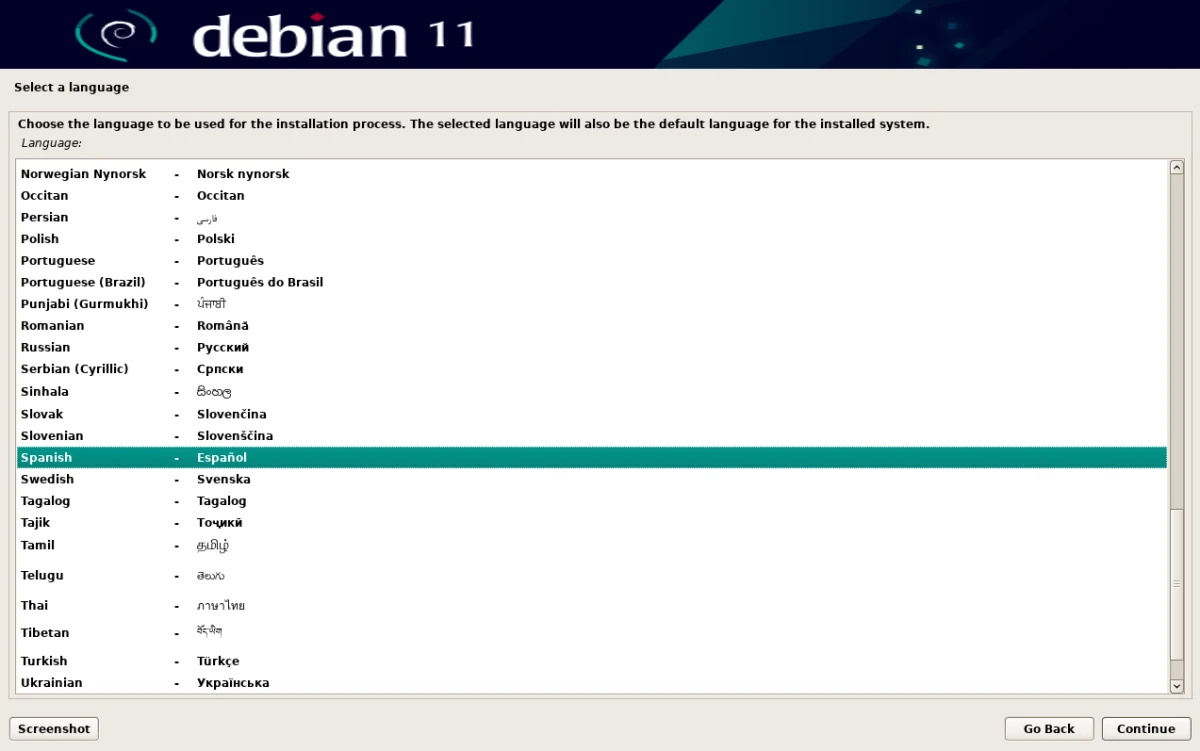
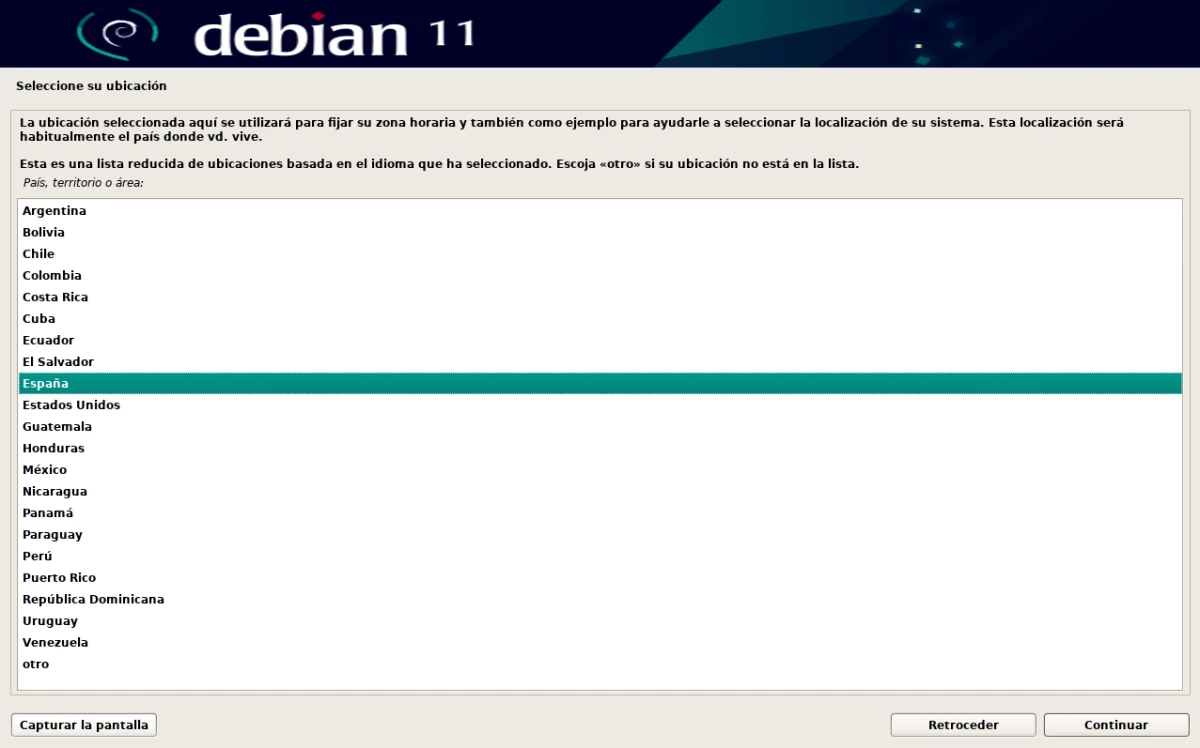
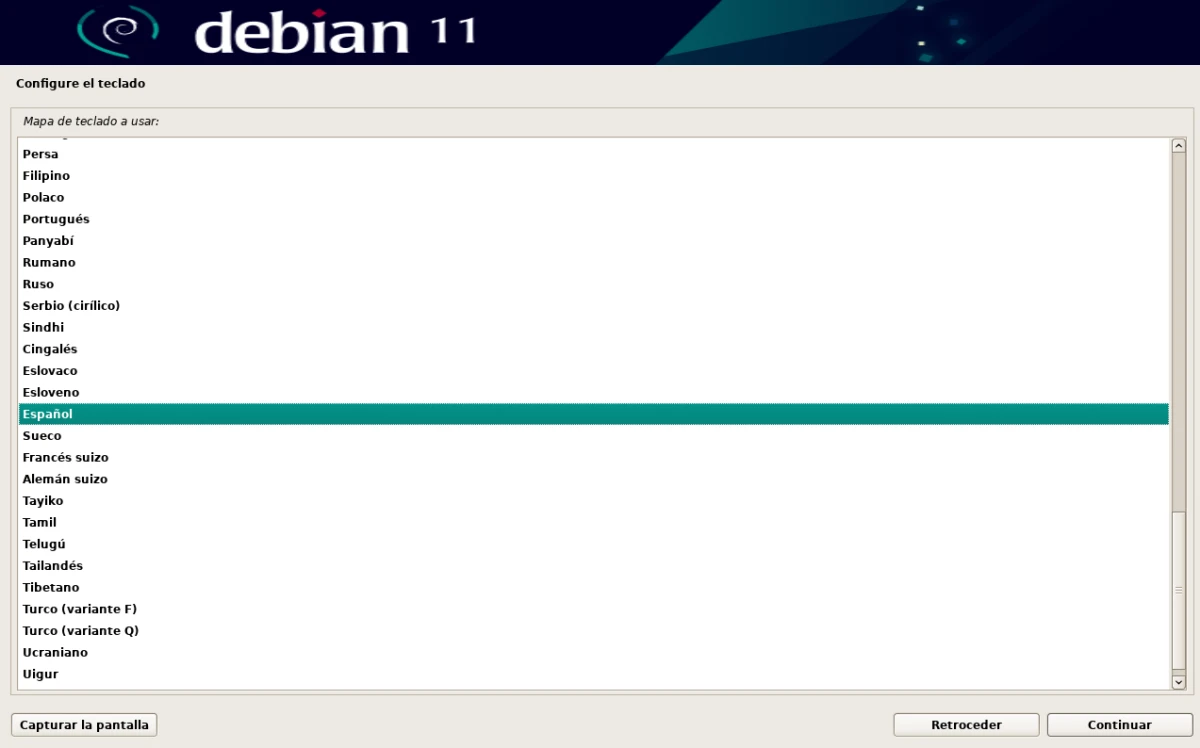
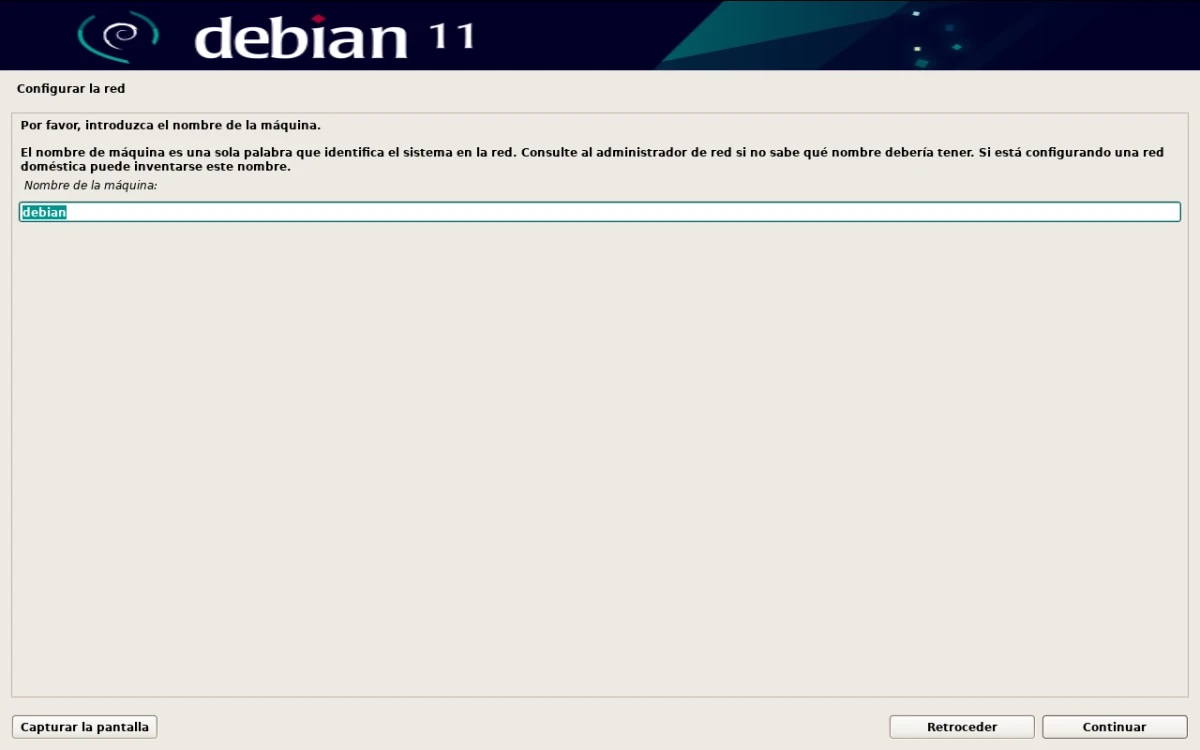
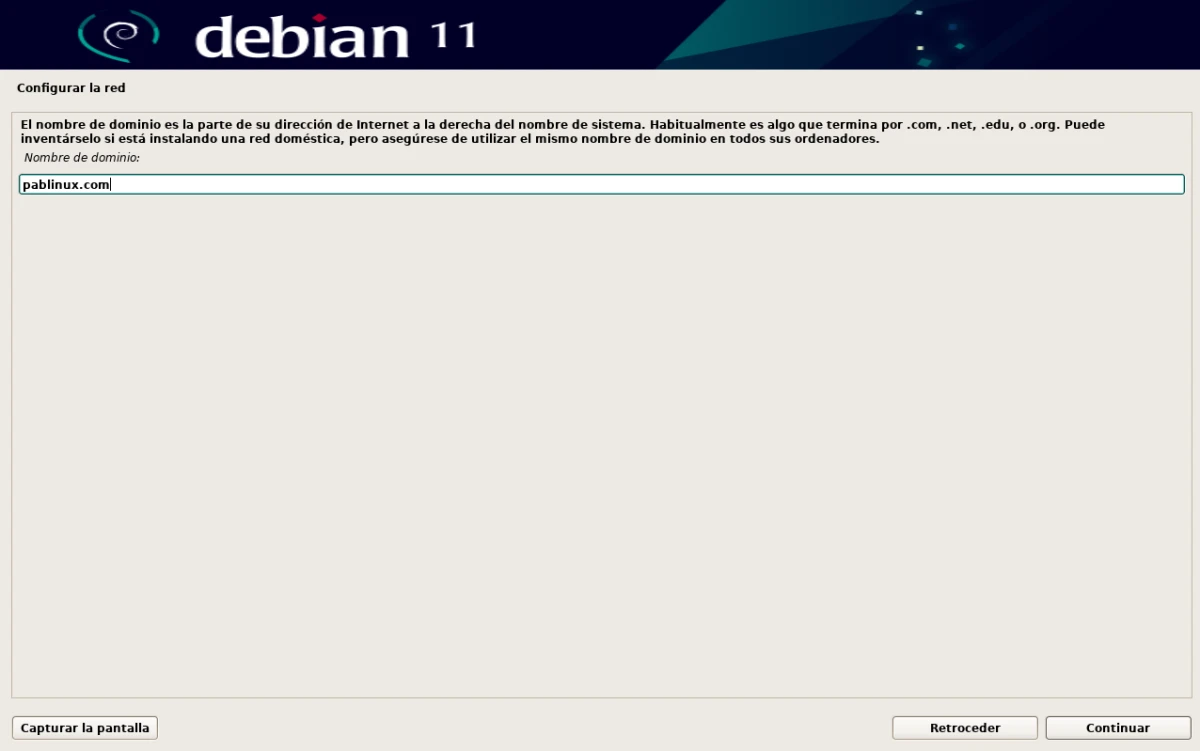
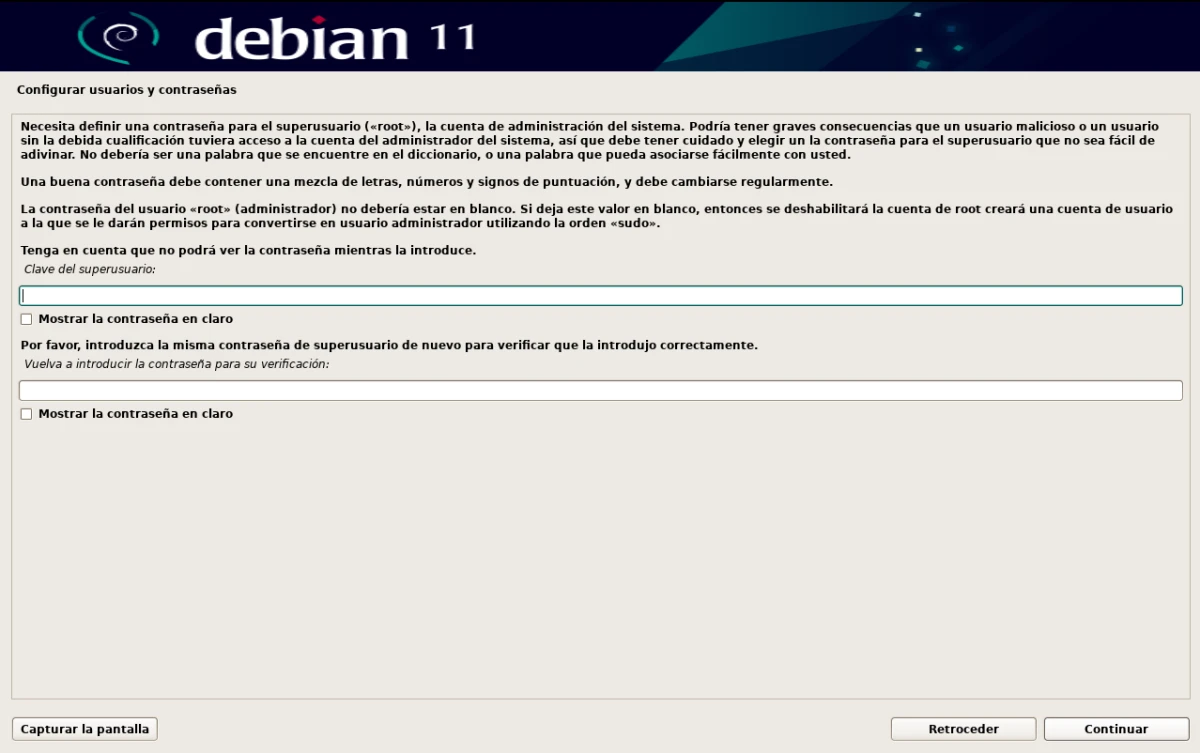
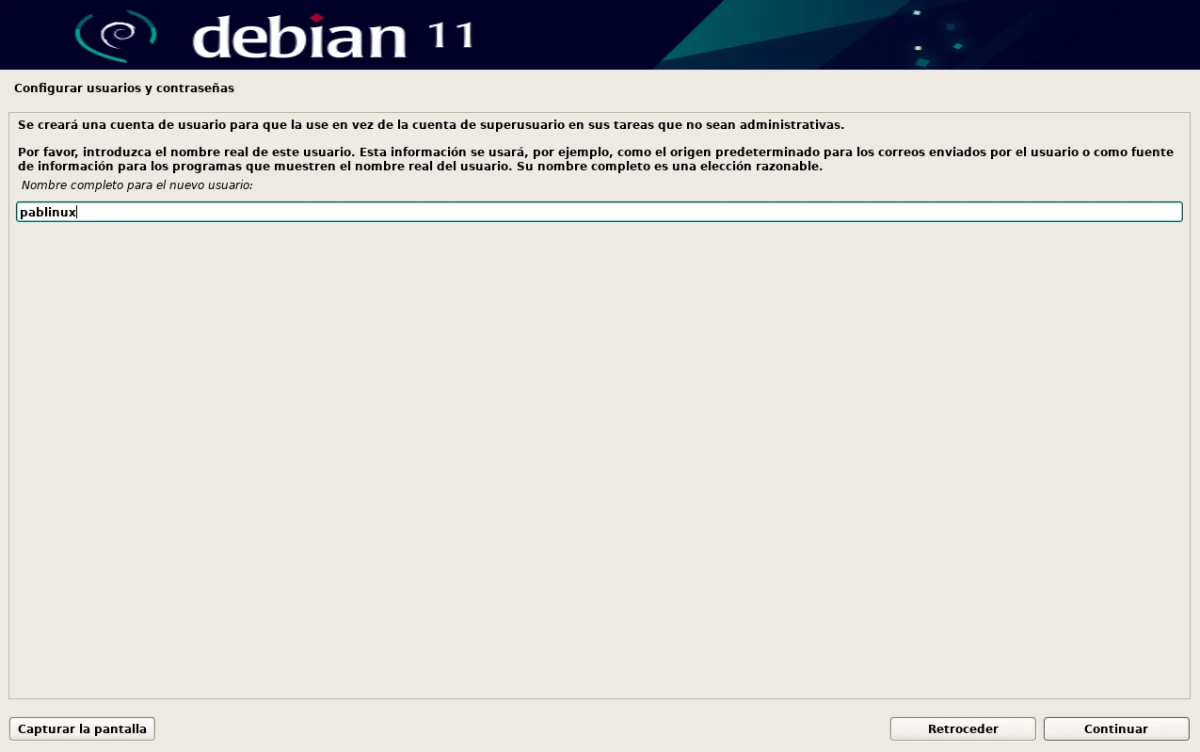
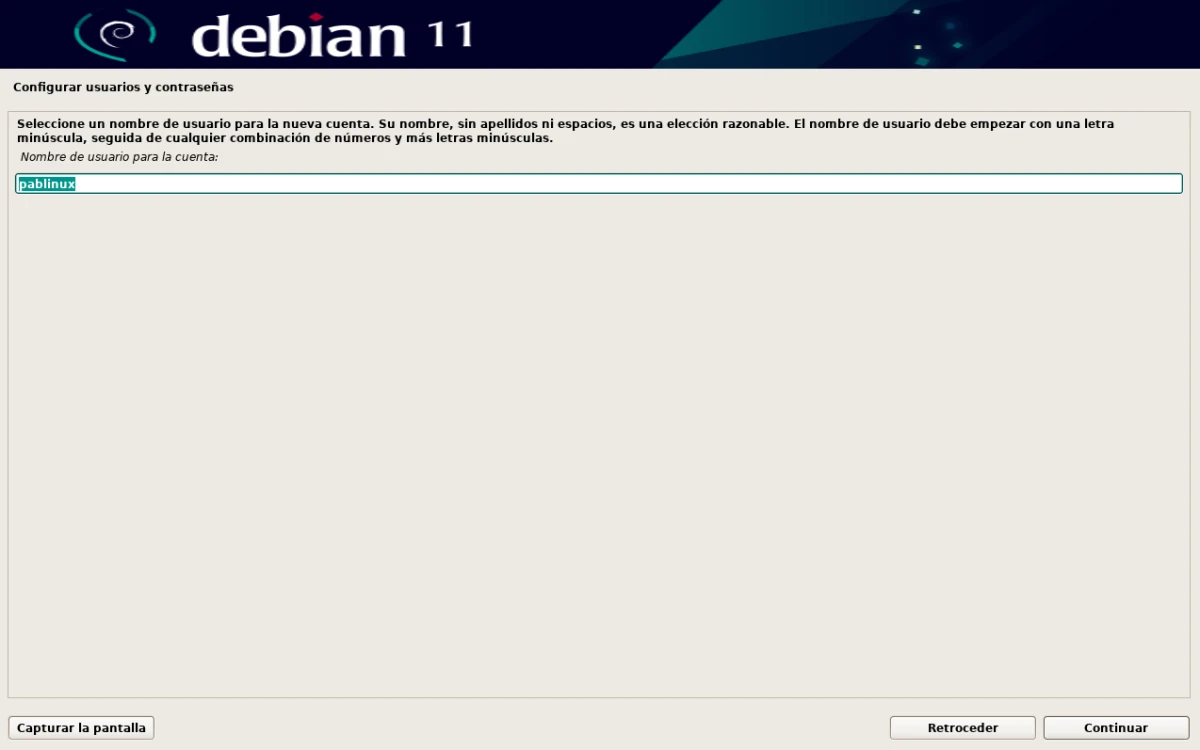
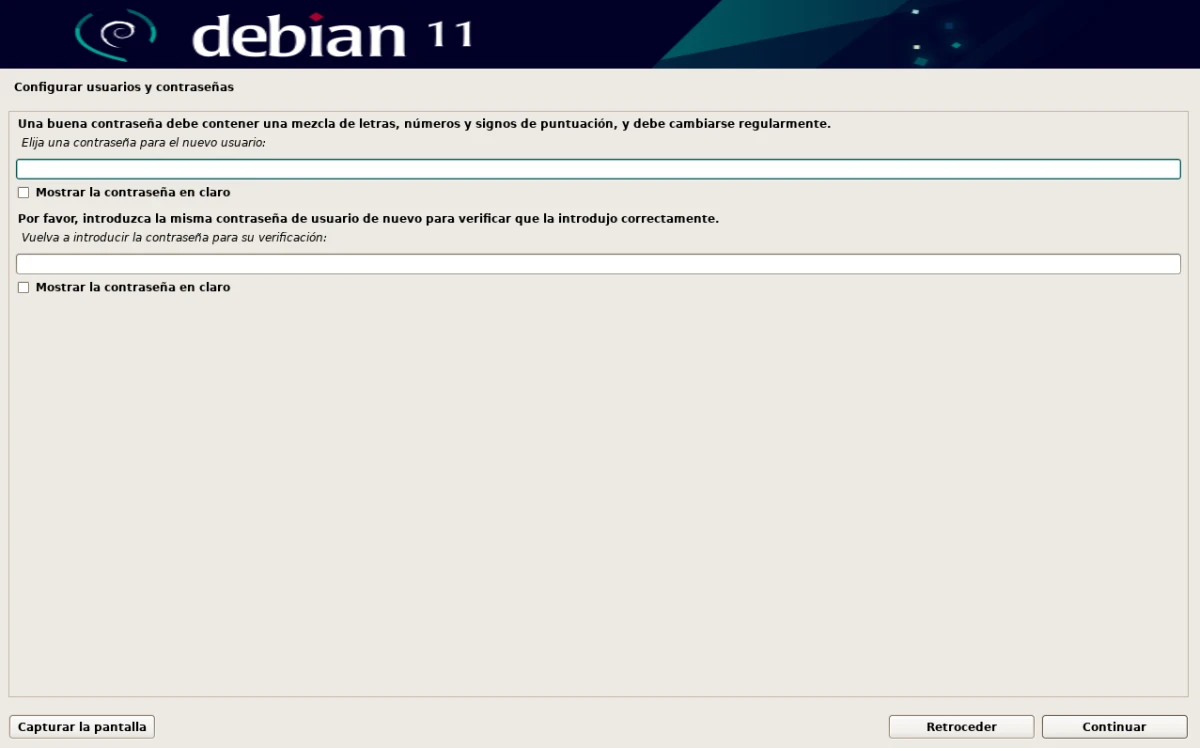
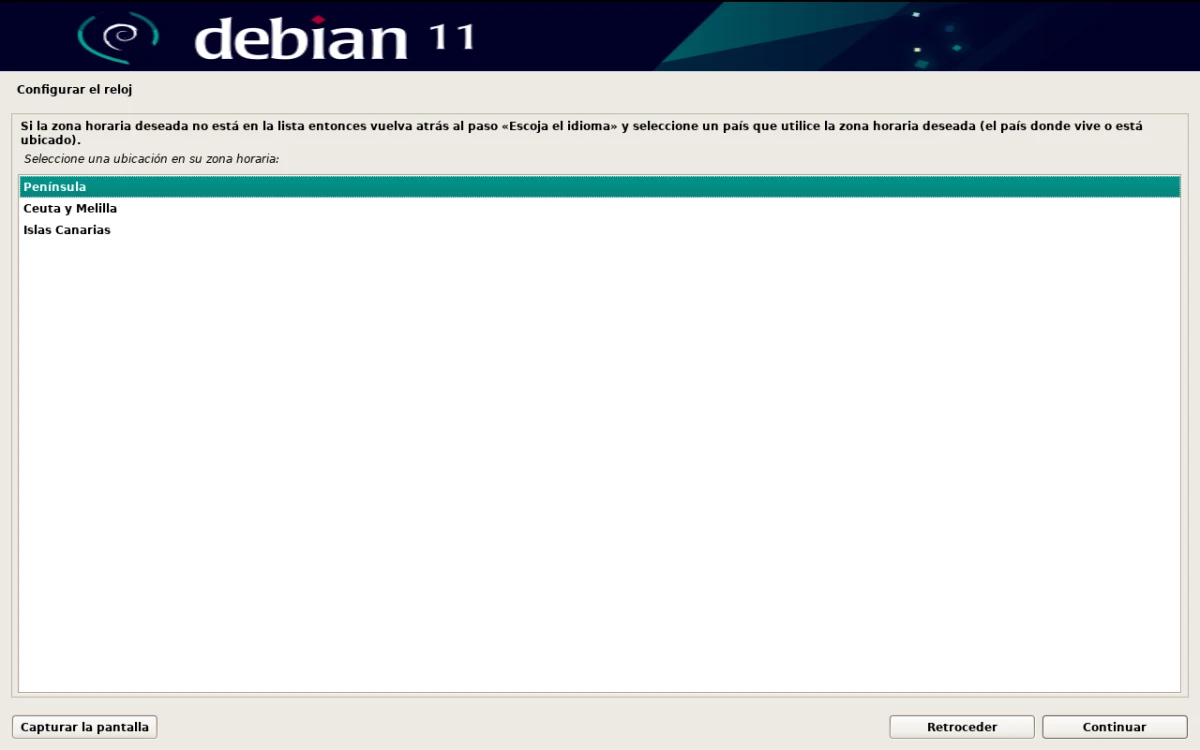
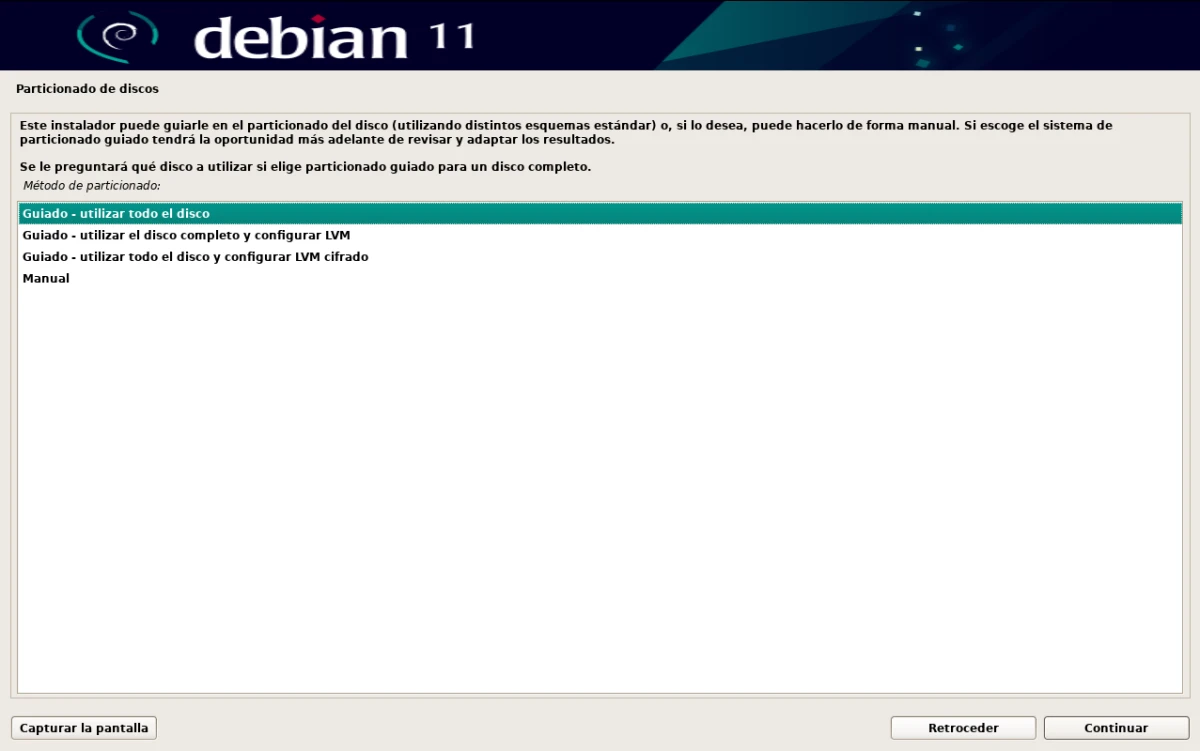
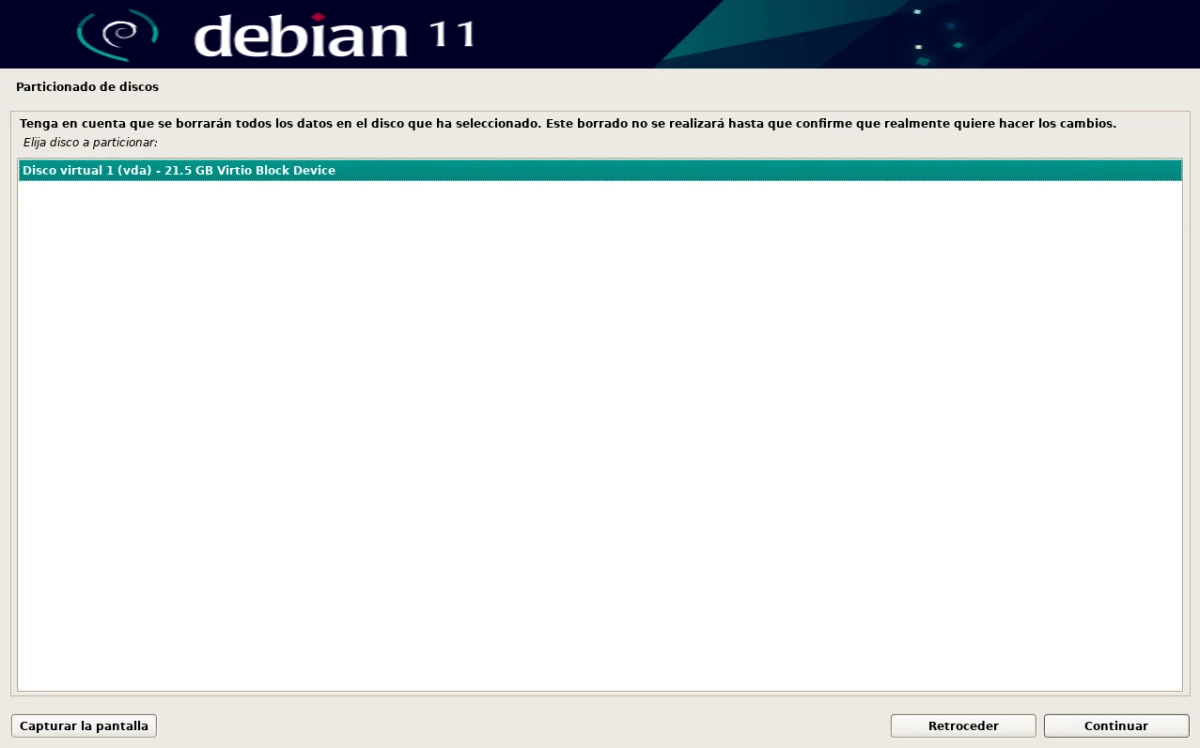
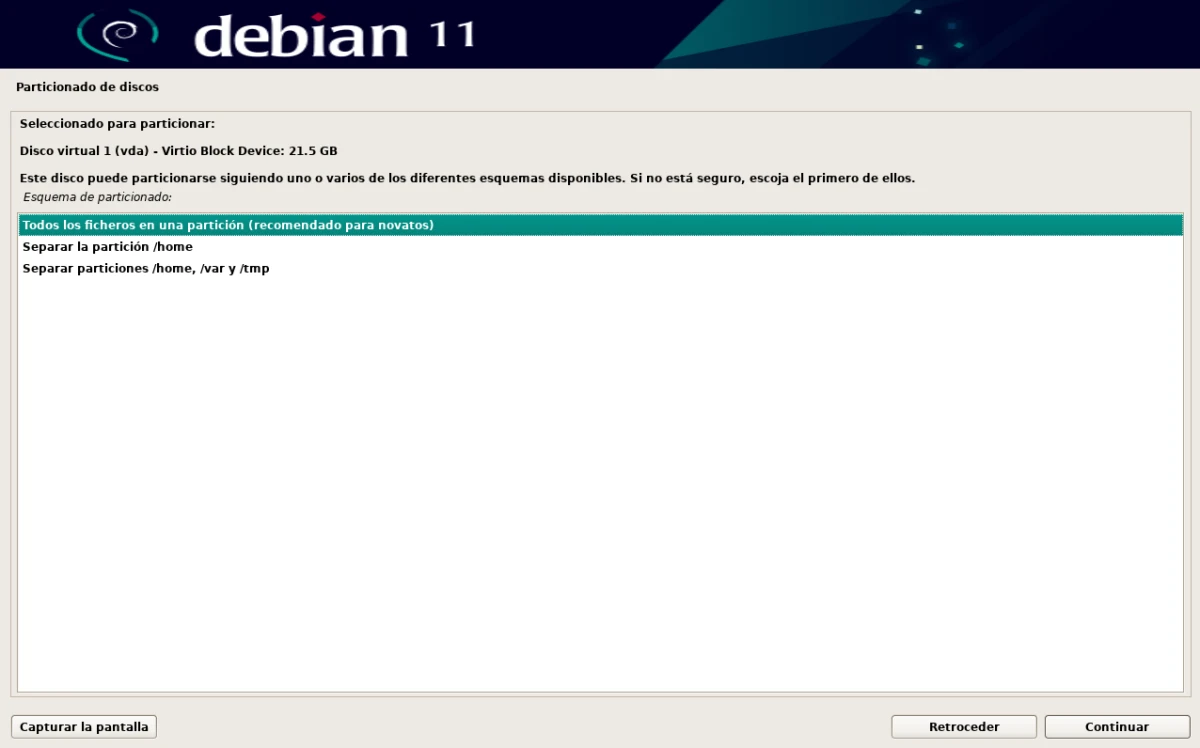
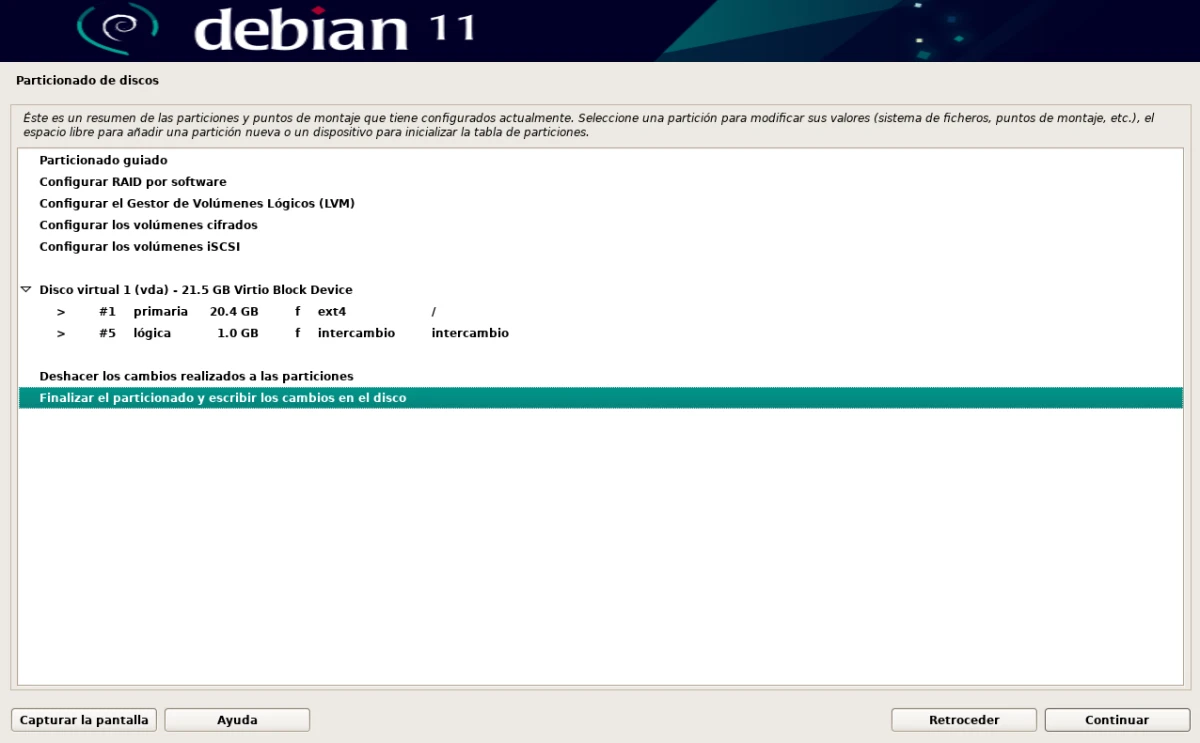
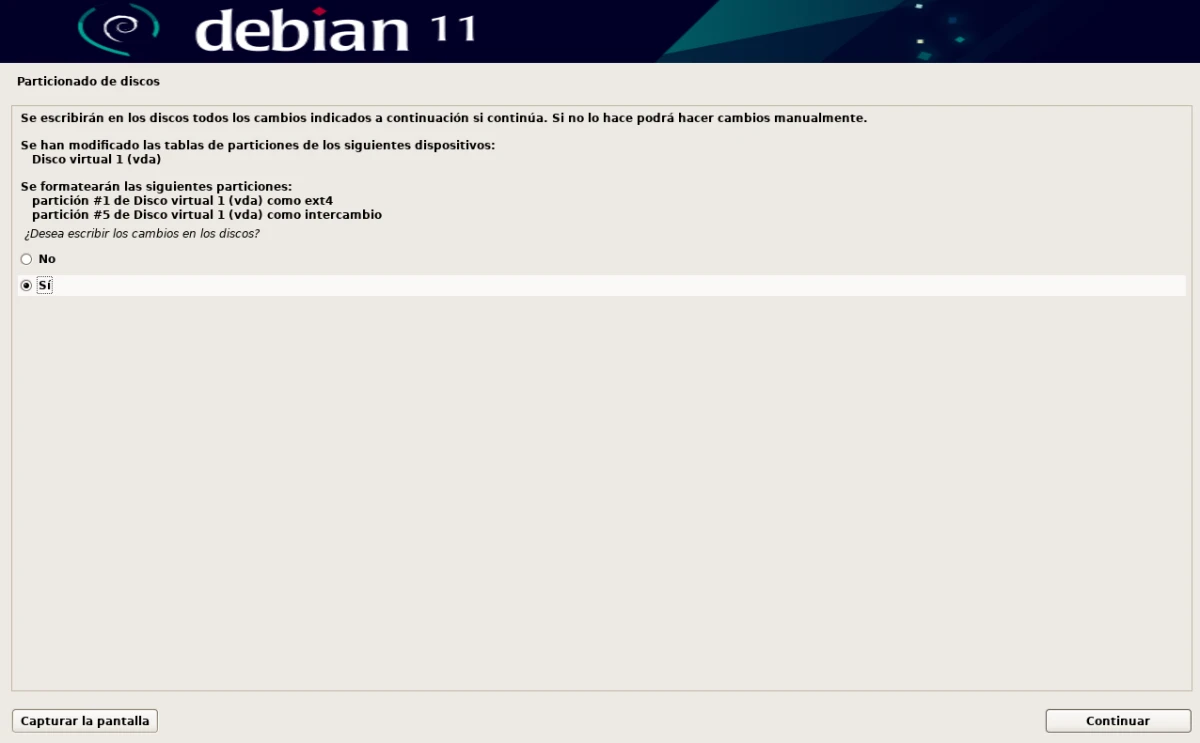
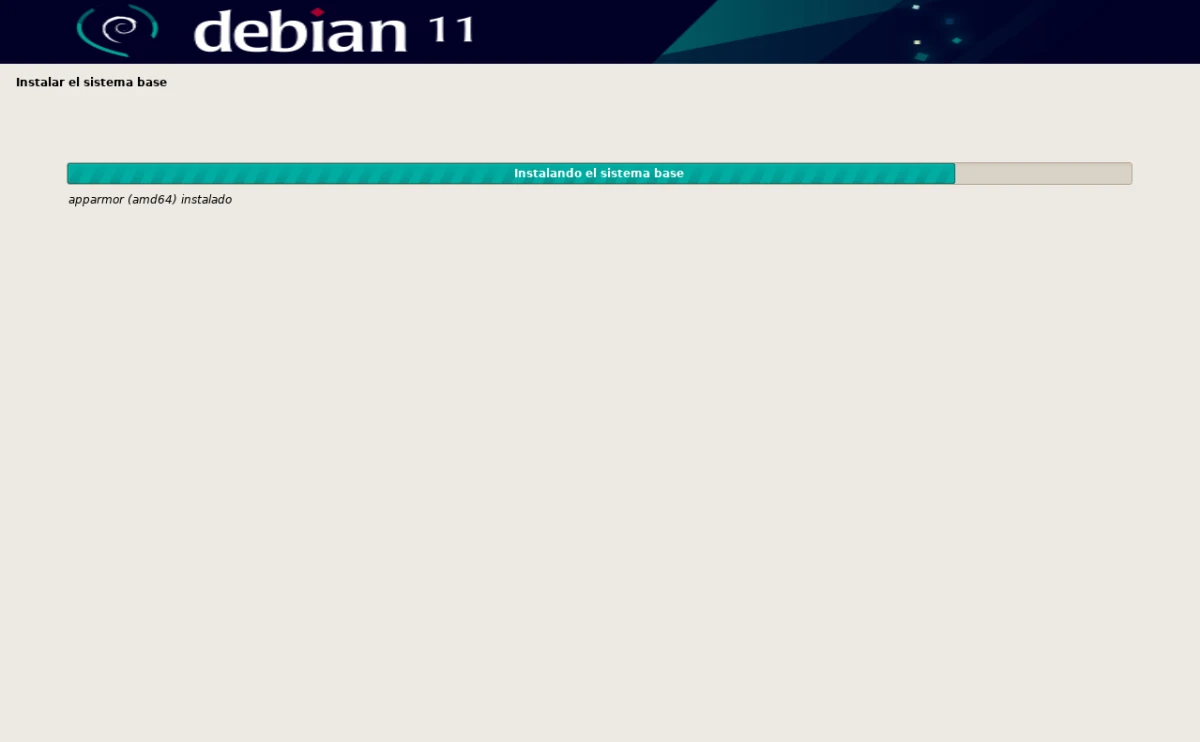
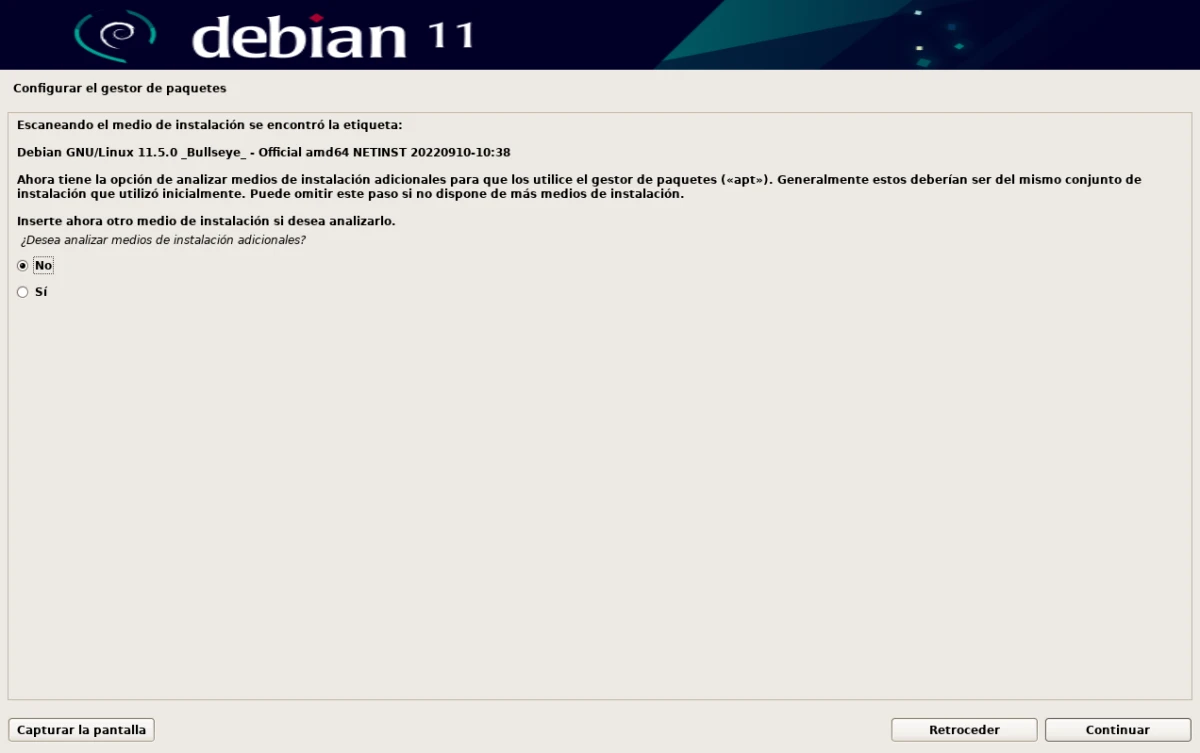
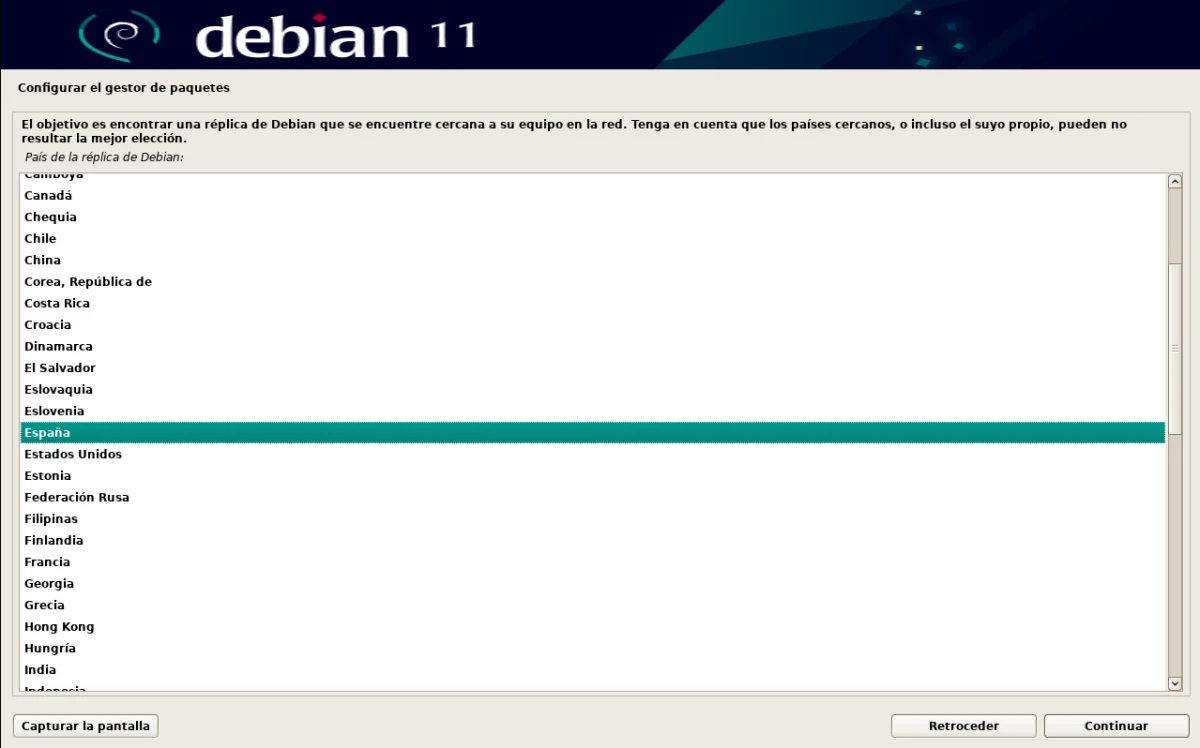
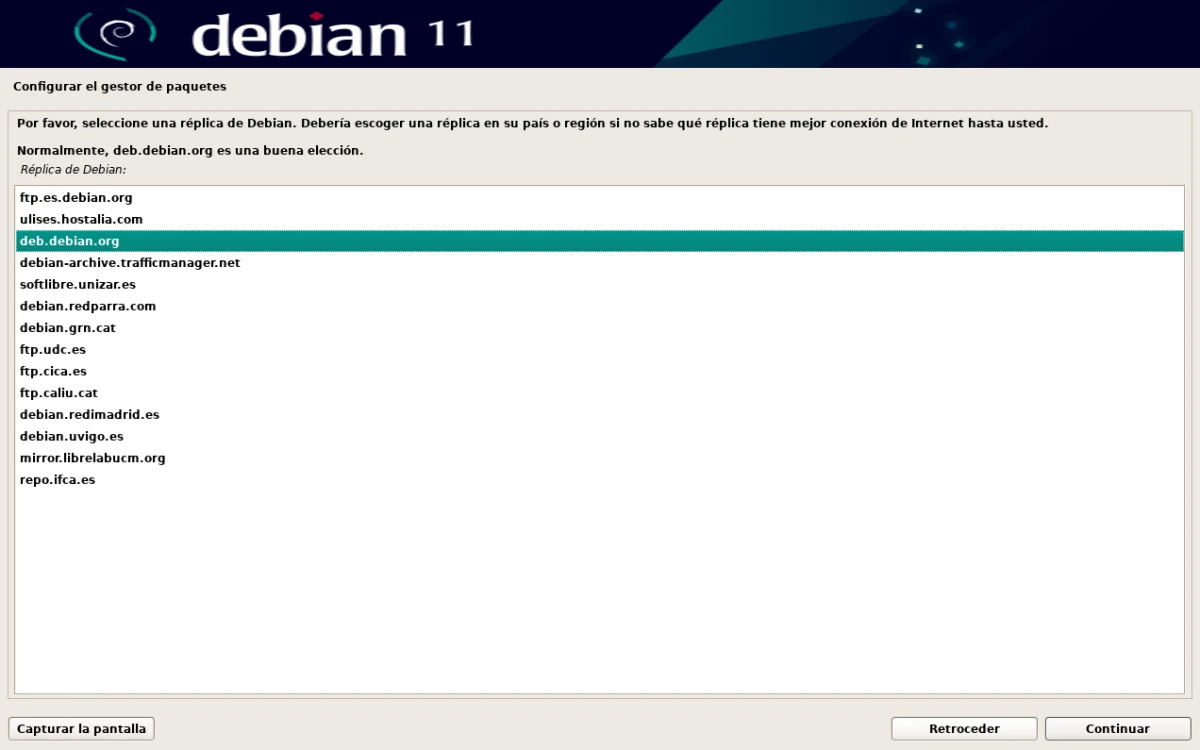
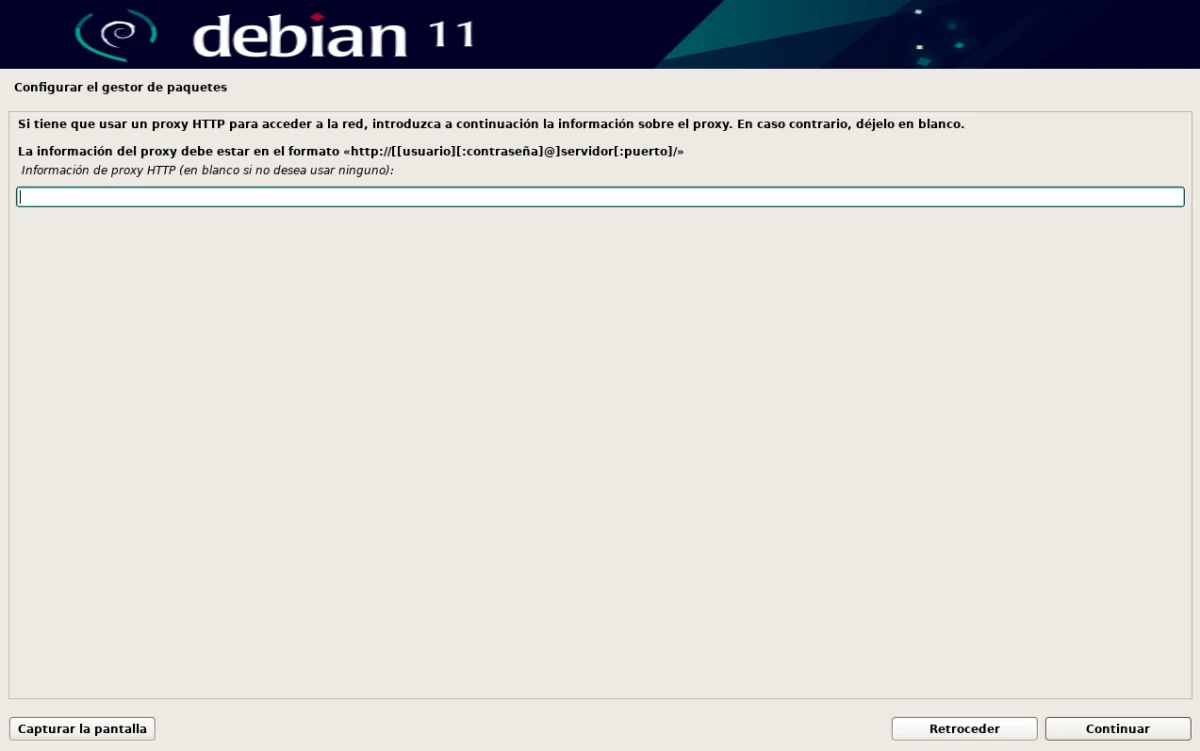
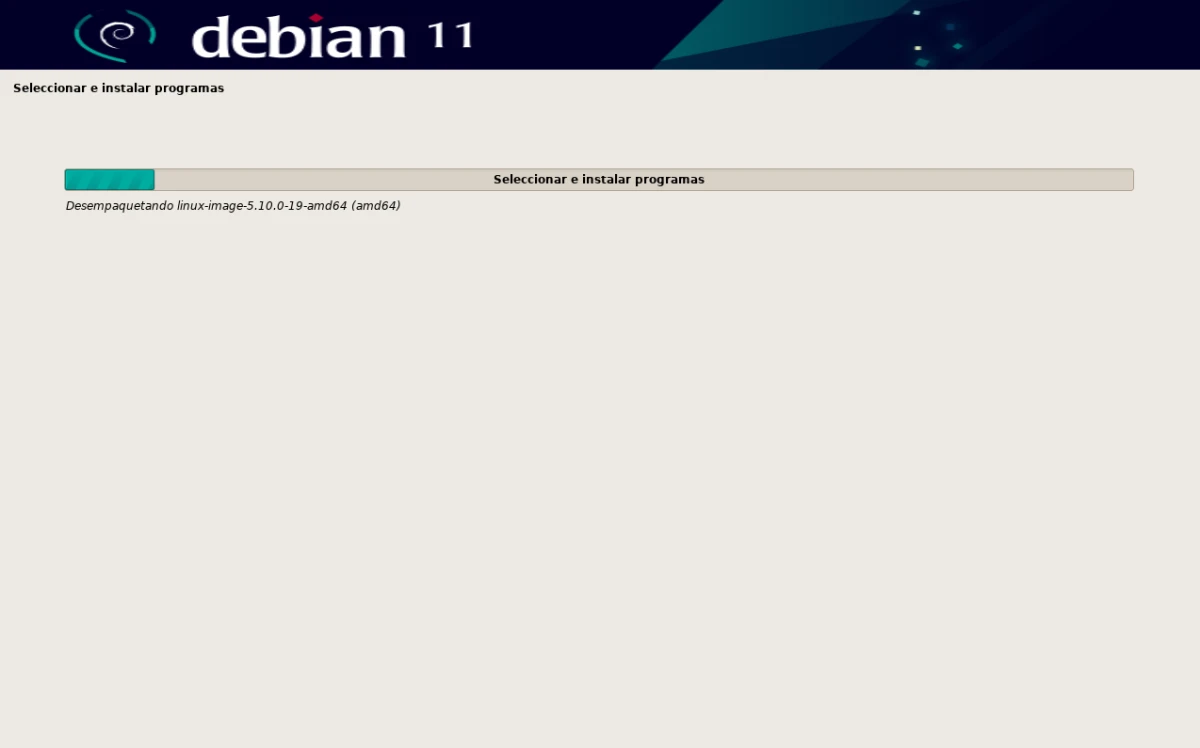
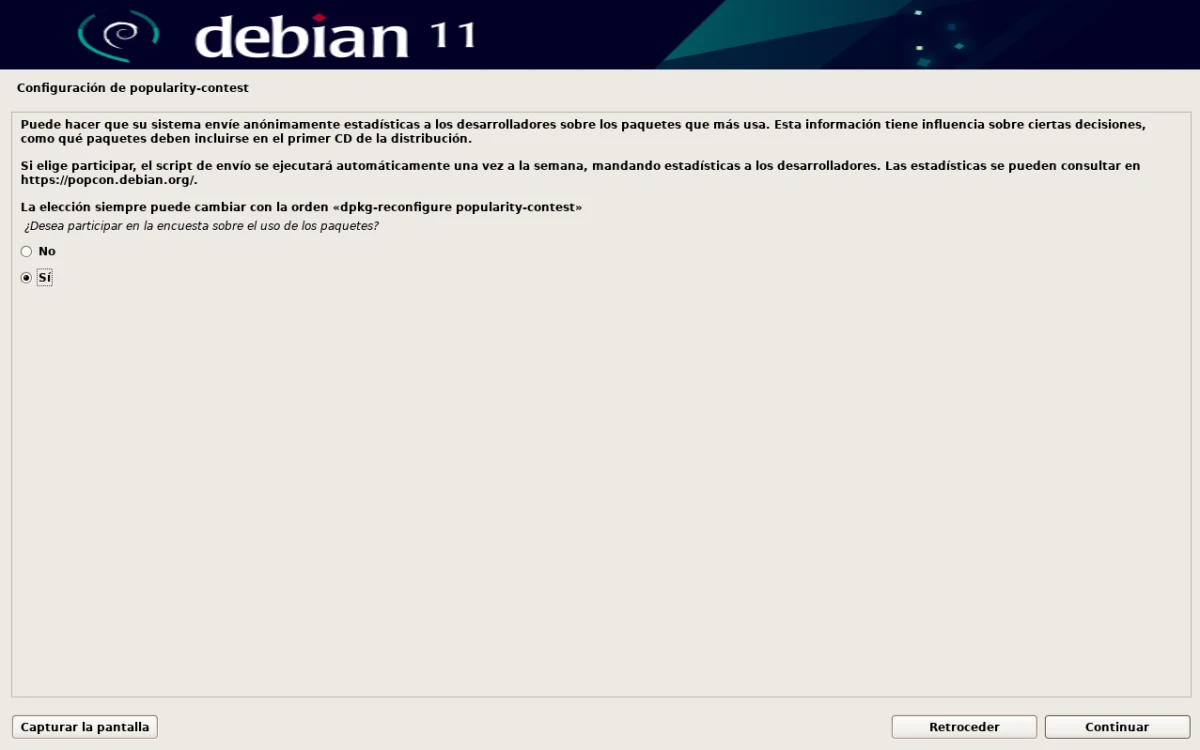
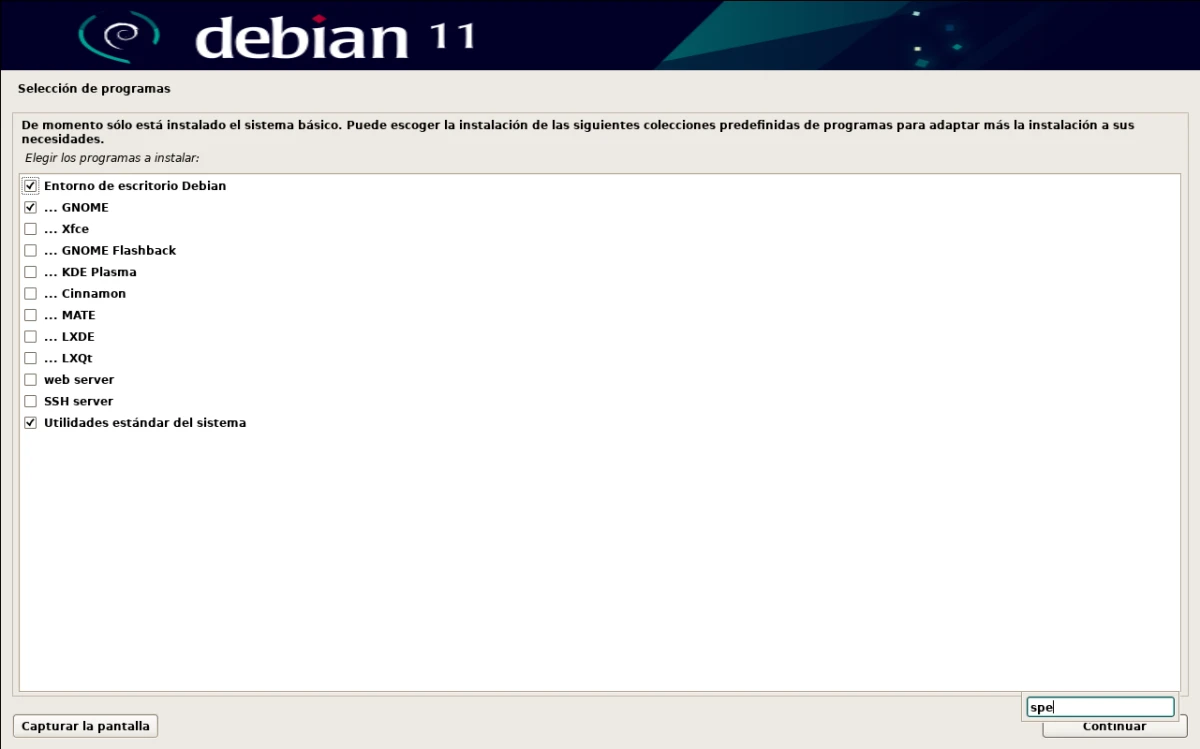
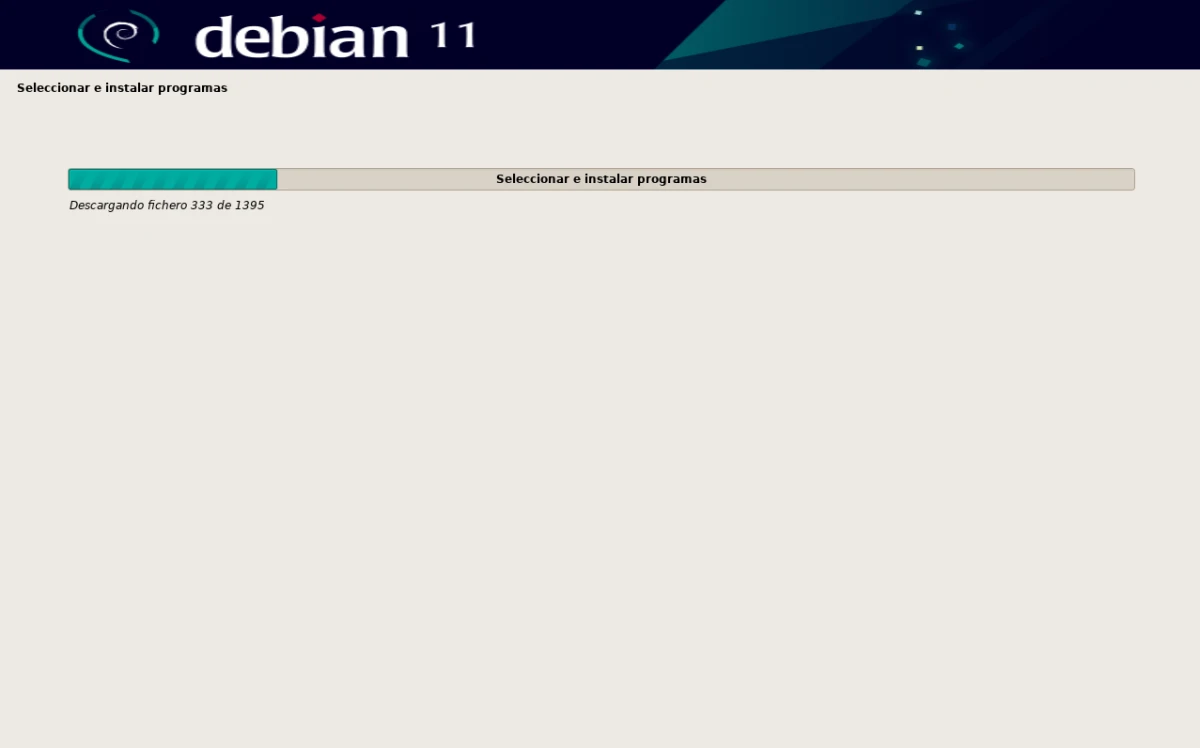
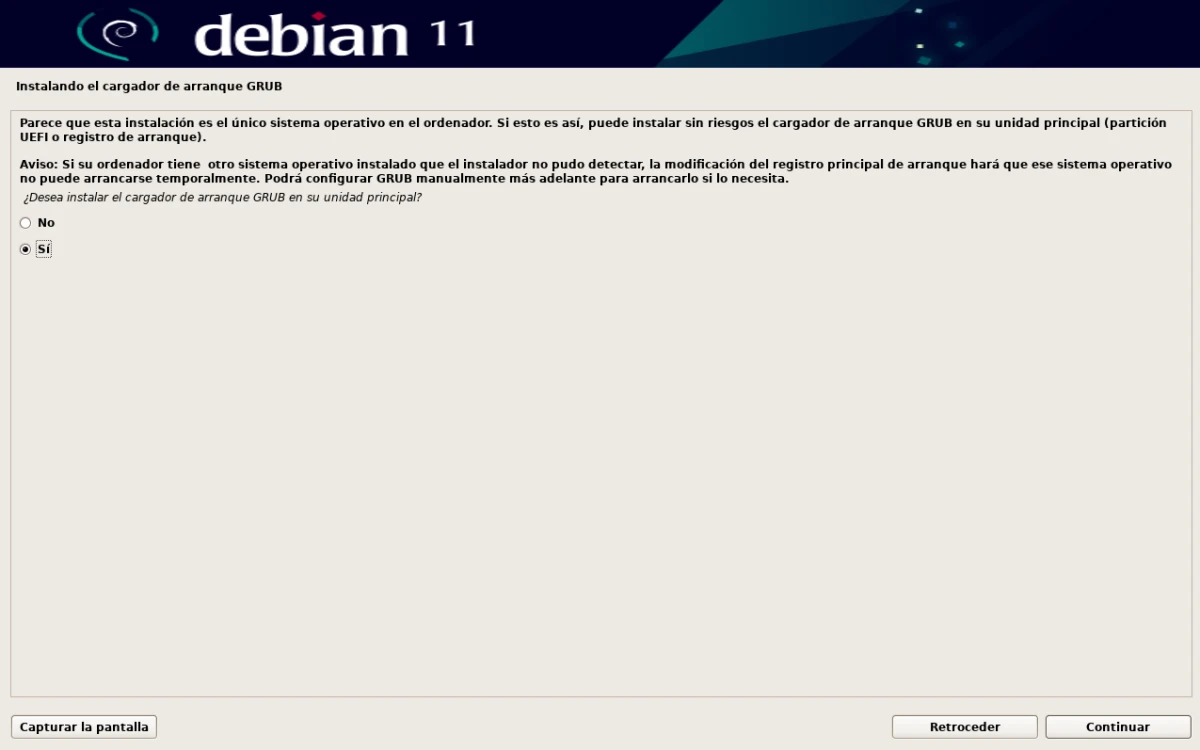
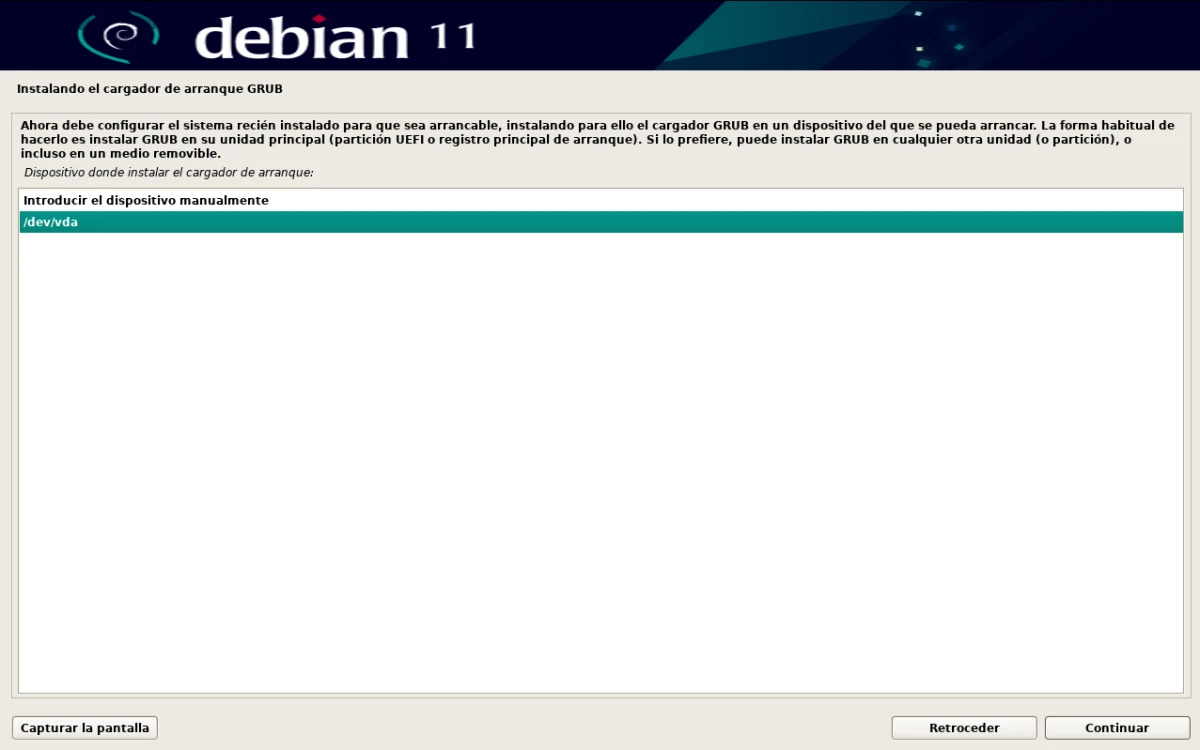
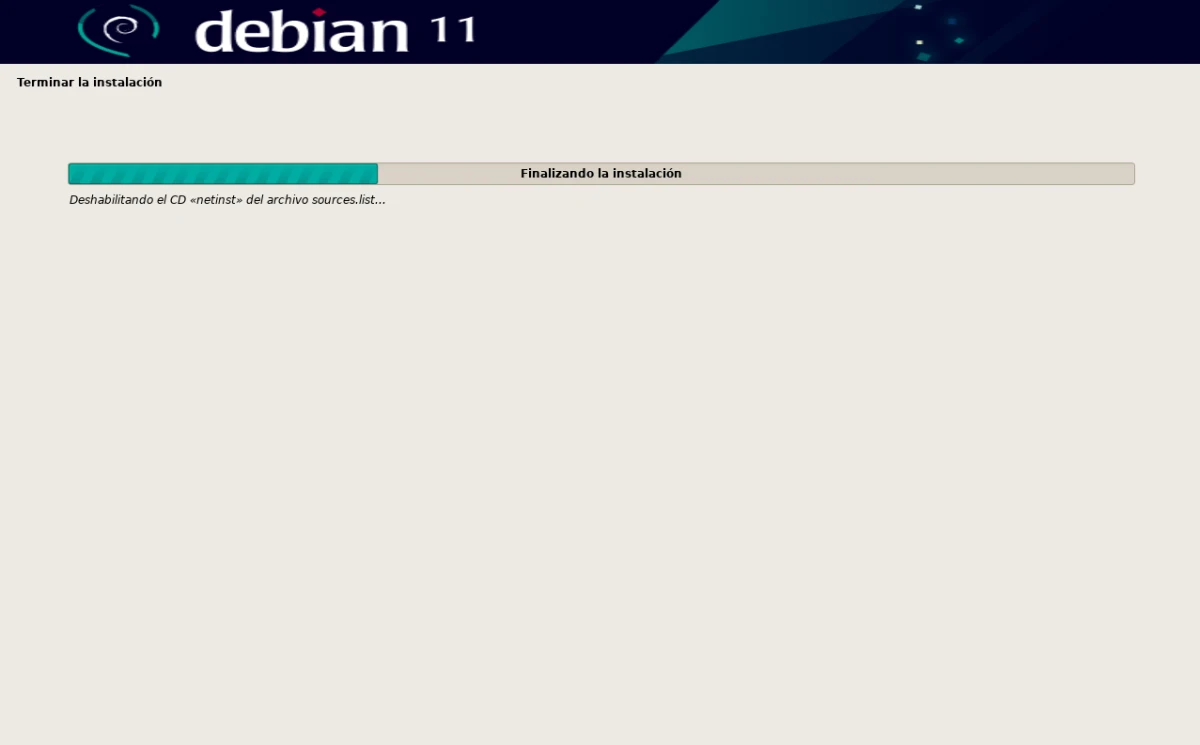
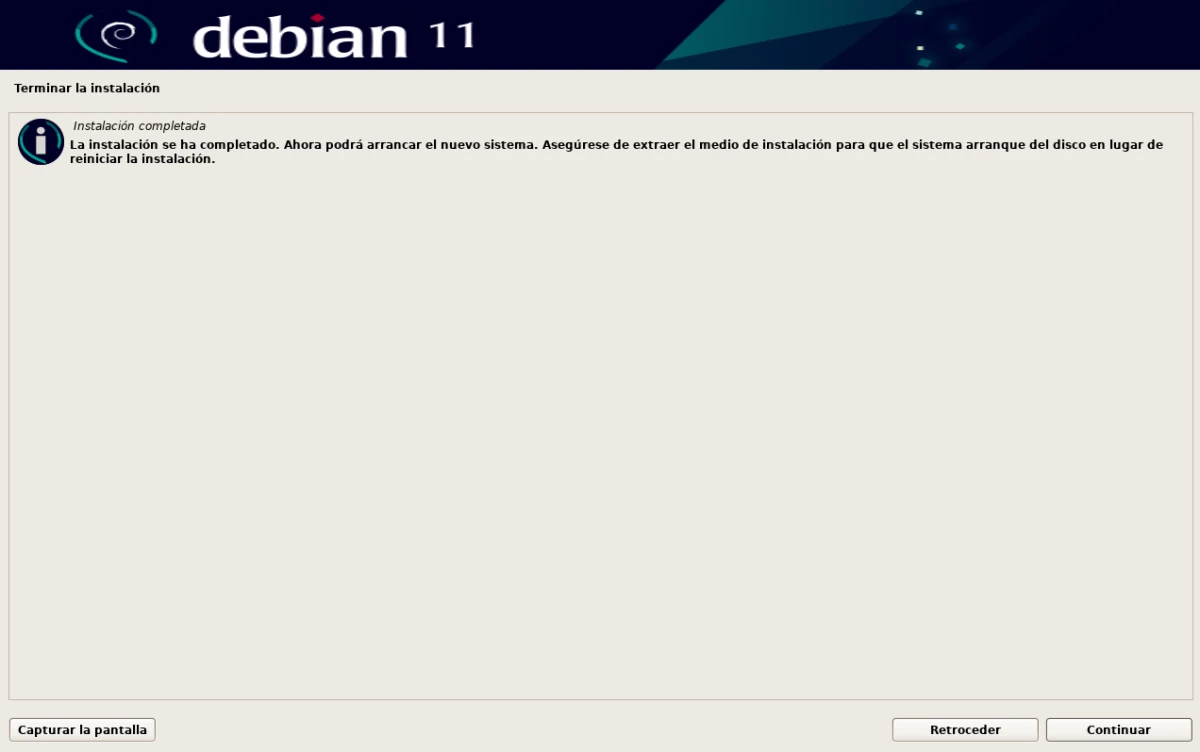
Kai linusas tai išleido, nebuvo net pusės distribucijos, kurią šiandien turime, straipsnis kaip visada įdomus, bet taip pradėjus, man tai, tiesą sakant, nelabai keista.
gražus „clickbait“ bandymas :P
*Kiekvieną rytą skaitau tave :) pasisveikink!!
Dabar prašau įdiegti „Devuan“.